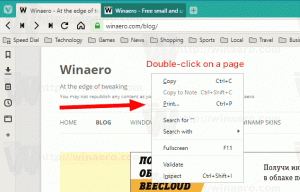Windows 10 kompilacja 20161 (kanał deweloperski)
Firma Microsoft wydała nową wersję Insider Preview systemu Windows 10 dla użytkowników Dev Channel. Kanał deweloperów, wcześniej znany jako Fast Ring, obsługuje kompilacje z krwawymi zmianami w systemie Windows. Dzisiejsze wydanie to kompilacja 20161, która zawiera szereg nowych funkcji.
Reklama
Kafelki tematyczne w Start
Odświeżamy menu Start za pomocą bardziej uproszczonego projektu, który usuwa jednolity kolor backplates za logotypami na liście aplikacji i nakłada jednolite, częściowo przezroczyste tło dla płytki. Ten projekt tworzy piękną scenę dla Twoich aplikacji, zwłaszcza ikon Fluent Design dla pakietu Office i Microsoft Edge, a także przeprojektowane ikony wbudowanych aplikacji, takich jak Kalkulator, Poczta i Kalendarz, które zaczęliśmy wprowadzać na zewnątrz
wcześniej w tym roku.
Ten wyrafinowany projekt Start wygląda świetnie zarówno w ciemnym, jak i jasnym motywie, ale jeśli szukasz odrobiny koloru, najpierw upewnij się, że włącz ciemny motyw systemu Windows, a następnie przełącz „Pokaż kolor akcentu na następujących powierzchniach” dla „Start, pasek zadań i centrum akcji” pod Ustawienia > Personalizacja > Kolor aby elegancko nałożyć akcent kolorystyczny na ramkę Start i płytki.

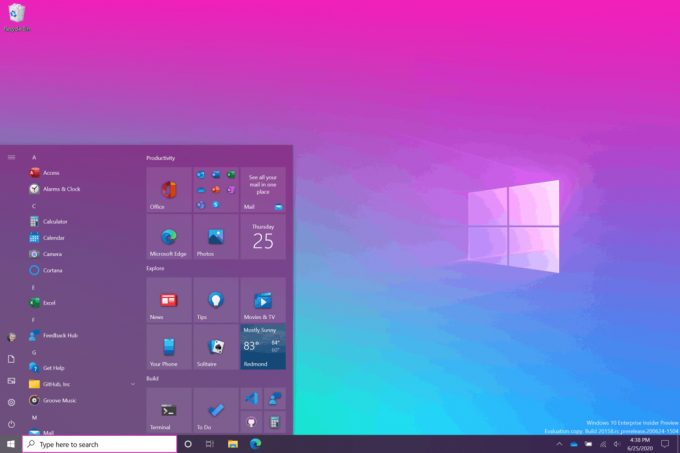

Chcesz niesamowite tło pulpitu pokazane na powyższym zrzucie ekranu? Pobierz nasz motyw „flagi dumy 2020” z Microsoft Store!
ALT + TAB między aplikacjami i witrynami
Czy jesteś wielozadaniowcem? Mamy dla Ciebie ekscytującą wiadomość! Począwszy od dzisiejszej kompilacji, wszystkie karty otwarte w Microsoft Edge zaczną pojawiać się w Alt + TAB, a nie tylko aktywna w każdym oknie przeglądarki. Wprowadzamy tę zmianę, abyście mogli szybko wrócić do tego, co robiliście — gdziekolwiek to robiliście.

Jeśli wolisz mniej kart lub klasyczne Alt + TAB, dodaliśmy dla Ciebie kilka ustawień poniżej Ustawienia > System > Wielozadaniowość. Możesz skonfigurować Alt + Tab, aby wyświetlać tylko ostatnie trzy lub pięć kart lub całkowicie wyłączyć tę funkcję.
Ta funkcja jest obecnie wdrażana w podgrupie niejawnych testerów na kanale deweloperskim i wymaga wersji Microsoft Edge w wersji Canary lub Dev (wersja 83.0.475.0 lub nowsza).
To dopiero początek ulepszeń produktywności, które pojawią się w Microsoft Edge — bądź na bieżąco!
Bardziej spersonalizowany pasek zadań dla nowych użytkowników
Chcemy pomóc klientom w pełni wykorzystać możliwości ich komputerów od pierwszego dnia, a to zaczyna się od oferowania czystsze, bardziej spersonalizowane, gotowe do użycia, aby zapewnić Ci treści, których potrzebujesz, a mniej nieład. Zapewnia nam to elastyczną, opartą na chmurze infrastrukturę do testowania odbioru przez klientów domyślnej zawartości paska zadań i dostosowywania tych układów w oparciu o sygnał użytkownika i urządzenia.
Ocenimy działanie poszczególnych domyślnych właściwości, monitorując dane diagnostyczne i opinie użytkowników, aby ocenić odbiór publiczności. Korzystając z tych informacji, dostosujemy domyślne układy, aby zminimalizować bałagan i postrzeganie nadprogramów.
Pamiętaj, że to doświadczenie jest ograniczone do scenariuszy tworzenia nowych kont lub pierwszego logowania. Nie będziemy używać programowalnego paska zadań do zmiany układu paska zadań na istniejących kontach.

Poprawa obsługi powiadomień
Wprowadzamy pewne zmiany, aby poprawić działanie powiadomień w systemie Windows 10.
Po pierwsze, dowiedz się, skąd pochodzi Twój toast, sprawdzając logo aplikacji u góry. Skończyłeś z powiadomieniem? Wybierz X w prawym górnym rogu, aby szybko odrzucić i kontynuować swoje życie.
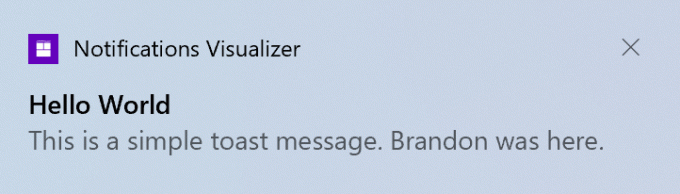
Po drugie, domyślnie wyłączamy powiadomienie Focus Assist i toast podsumowujący, więc będziemy nie informują już użytkowników, że Focus Assist został włączony przez automatyczną regułę za pomocą notyfikacja. Można to zmienić z powrotem na poprzednie zachowanie za pomocą Ustawień.
Jeszcze lepsze ustawienia
Nadal pracujemy nad przeniesieniem możliwości z Panelu sterowania do Ustawień. W ramach tego nieustającego wysiłku przenosimy informacje znalezione na stronie System Panelu sterowania na stronę Ustawienia Informacje pod Ustawienia > System > Informacje. Łącza, które otwierają stronę System w Panelu sterowania, przekierują Cię teraz do Informacje w Ustawieniach. Wprowadzamy również nowe ulepszenia, takie jak umożliwienie kopiowania informacji o urządzeniu i usprawnienie wyświetlanych informacji o zabezpieczeniach. I nie martw się — jeśli szukasz bardziej zaawansowanych elementów sterujących, które znajdowały się na stronie System w Panelu sterowania, nadal możesz uzyskać do nich dostęp z nowoczesnej strony Informacje, jeśli ich potrzebujesz!
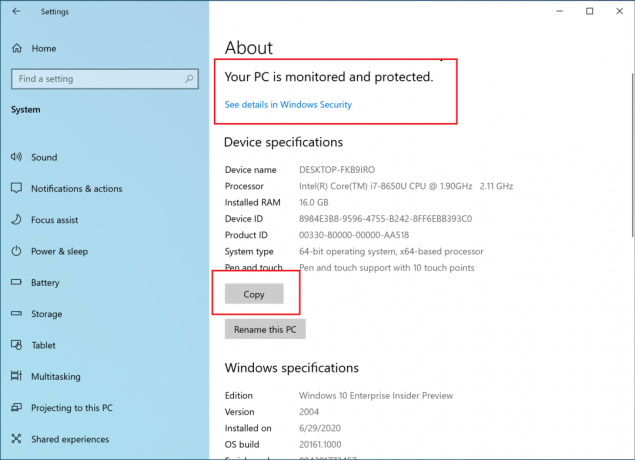
Pojawi się więcej ulepszeń, które jeszcze bardziej zbliżą Ustawienia do Panelu sterowania. Jeśli polegasz na ustawieniach, które obecnie istnieją tylko w Panelu sterowania, prześlij opinię i daj nam znać, jakie są te ustawienia.
Poprawa obsługi tabletu dla urządzeń 2 w 1
Wcześniej, po odłączeniu klawiatury w urządzeniu 2 w 1, pojawiał się toast z powiadomieniem z pytaniem, czy chcesz przełączyć się w tryb tabletu. Jeśli wybierzesz tak, przełączysz się w tryb tabletu. Jeśli wybierzesz „nie”, uzyskasz nową postawę tabletu wprowadzone w aktualizacji z maja 2020 r. (lub po prostu pulpit we wcześniejszych wersjach systemu Windows 10). W dalszym ciągu aktualizujemy to doświadczenie, zmieniając ustawienie domyślne, aby to powiadomienie nie było już toastem pojawi się i zamiast tego przełączy Cię bezpośrednio do nowego doświadczenia na tablecie, z pewnymi ulepszeniami dla dotykać. Możesz zmienić to ustawienie, przechodząc do Ustawienia > System > Tablet. Niektórzy użytkownicy mogli już widzieć tę zmianę na urządzeniach Surface.
Aby rozwiązać zamieszanie związane z utknięciem niektórych użytkowników w trybie tabletu na urządzeniach bezdotykowych, usuwamy szybkie działanie trybu tabletu na urządzeniach bezdotykowych.
Ponadto wprowadzono nową logikę, aby umożliwić użytkownikom uruchamianie się w odpowiednim trybie, zgodnie z trybem, w którym byli ostatnio i czy klawiatura jest podłączona, czy nie.
- Rozwiązano problem, w wyniku którego niejawni testerzy mieli sprawdzanie błędów podczas łączenia i interakcji z kontrolerem Xbox.
- Rozwiązano problem z awariami niektórych gier i aplikacji podczas uruchamiania lub niepowodzeniem instalacji.
- Rozwiązano problem z Microsoft Edge, który nie nawigował do stron internetowych, gdy WDAG był włączony w ostatnich 2 lotach.
- Rozwiązano problem, który wydłużał czas wylogowania w ostatnich kompilacjach.
- Rozwiązano problem z chińskim edytorem Pinyin IME, który polegał na tym, że po ustawieniu preferowanej orientacji paska narzędzi IME zmiana jej po ponownym uruchomieniu komputera może nie być możliwa.
- Rozwiązano problem powodujący, że resetowanie tego komputera zawsze wyświetlało błąd „Wystąpił problem podczas resetowania tego komputera” po uruchomieniu z poziomu ustawień w kilku ostatnich kompilacjach.
- Rozwiązano problem z niektórymi urządzeniami Bluetooth, które nie wyświetlały już poziomu naładowania baterii w Ustawieniach w kilku ostatnich kompilacjach.
- Rozwiązano problem z awarią Ustawień po przejściu do opcji Ustawienia > Prywatność > Mikrofon, gdy aplikacja win32 nagrywała dźwięk.
- Rozwiązano problem polegający na tym, że jeśli Ustawienia dźwięku wyświetlały „nie znaleziono urządzeń wejściowych” w menu rozwijanym danych wejściowych i kliknąłeś je, wówczas Ustawienia ulegały awarii.
- Rozwiązano problem polegający na tym, że podczas dodawania drukarki okno dialogowe mogło ulec awarii po przejściu do okna dialogowego „Dodaj sterownik drukarki” w ostatnich kompilacjach.
- Rozwiązano problem z grafiką, który powodował, że niektórzy użytkownicy doświadczali kontroli błędów.
- Pracujemy nad rozwiązaniem problemu, który powodował awarię niektórych systemów w wyniku sprawdzenia błędu HYPERVISOR_ERROR.
- Przyglądamy się raportom o zawieszaniu się procesu aktualizacji przez dłuższy czas podczas próby zainstalowania nowej kompilacji.
- Jesteśmy świadomi problemu, w którym Notatnik może nie otwierać ponownie plików, które zostały automatycznie zapisane podczas ponownego uruchamiania komputera (jeśli ta opcja jest włączona w Ustawieniach). Dokumenty można odzyskać z %localappdata%\Notepad. Badamy doniesienia o ściemnianiu ekranu po aktualizacji do poprzedniej wersji.
- Wiemy o problemie polegającym na tym, że Menedżer zadań zgłasza użycie procesora 0,00 GHz na karcie Wydajność.
- Badamy zgłoszenia, że naciśnięcie spacji podczas korzystania z koreańskiego edytora IME w niektórych aplikacjach powoduje usunięcie ostatniego znaku.
- Pracujemy nad dopracowaniem animacji kafelków w Start, aby uniknąć przebłysków koloru.
- W przypadku niejawnych testerów z nowym doświadczeniem Alt + Tab wspomnianym powyżej, należy pamiętać, że ustawienie w Ustawienia> System> Wielozadaniowość, aby ustawić Alt + Tab na "Tylko otwieranie okien" obecnie nie działa.